Cómo configurar un archivo de audio guardado en tu teléfono Galaxy como tono de llamada
Tu teléfono Galaxy viene con muchos tonos de llamada pre-almacenados para elegir, pero también podés personalizar el tono de llamada para las llamadas entrantes a tu gusto. Si querés usar tu música descargada y establecer tu propio tono de llamada en lugar de usar el tono predeterminado, consultá la guía a continuación.
Antes de probar las recomendaciones a continuación, asegurate de verificar si el software de tu dispositivo y las aplicaciones relacionadas están actualizadas a la última versión. Para actualizar el software de tu dispositivo móvil, seguí estos pasos:
Paso 1. Ve a Ajustes > Actualización de software.
Paso 2. Tocá Descargar e instalar.
Paso 3. Seguí las instrucciones en la pantalla.
Si no hay ningún sonido preferido entre los tonos de llamada incorporados, podés cambiar el tono de llamada a tu música favorita almacenada en tu teléfono. Seguí los pasos a continuación para configurar un tono de llamada para tu música guardada.
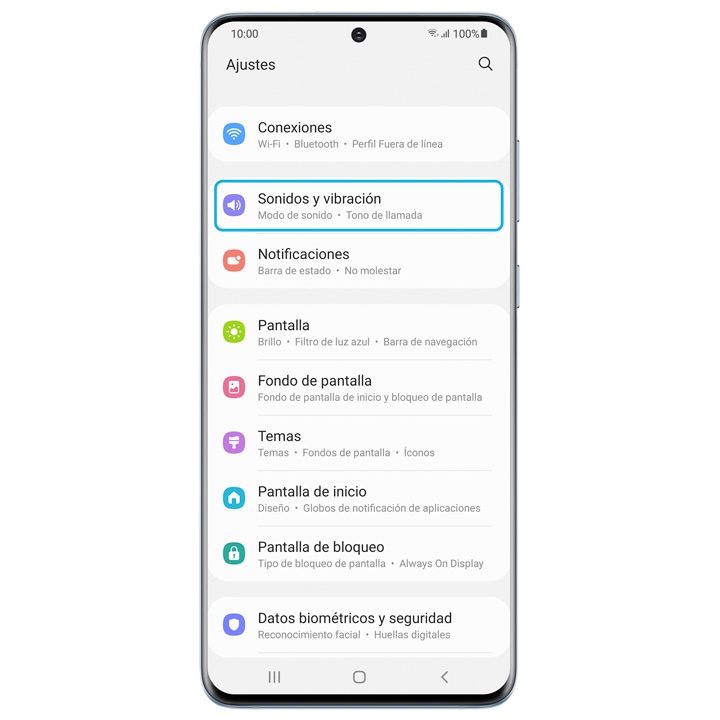
Paso 1. Abrí Ajustes y luego seleccioná Sonido y vibración.
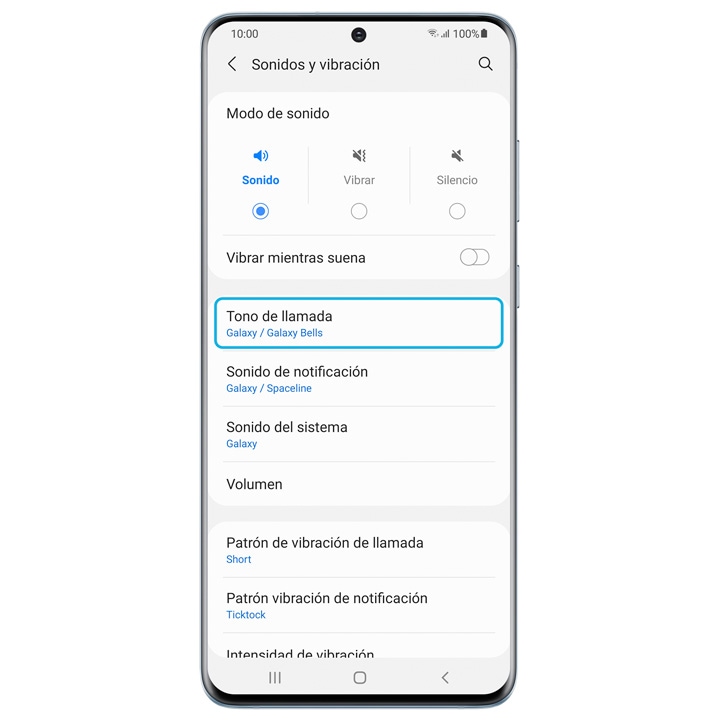
Paso 2. Tocá Tono de llamada.
Paso 3. Tocá el icono Plus.

Paso 4. Seleccioná el archivo de música guardado en tu teléfono móvil. Activá el interruptor Reproducir solo los aspectos destacados seleccionados si lo deseas. Si está desactivado, la música seleccionada se reproducirá desde el principio. Si está habilitado, solo se reproducirá una parte específica de la canción y tocá realizado.
Nota:
• Tenés qie tener archivos de canciones físicos descargados en tu dispositivo para poder establecer uno como tono de llamada. No podés configurar Spotify u otras canciones de servicios de transmisión como tonos de llamada.
• Si el archivo no aparece en la pestaña Pistas, tocá Carpetas y luego ubicá el archivo.
Sabrás quién te está llamando con solo escuchar el tono de llamada. Si configuras individualmente un tono de llamada para un contacto específico, el tono de llamada sonará cuando esa persona llame. Seguí los pasos a continuación para establecer un tono de llamada para cada contacto.
Paso 1. Abrí la aplicación Contacto y seleccioná el contacto deseado.
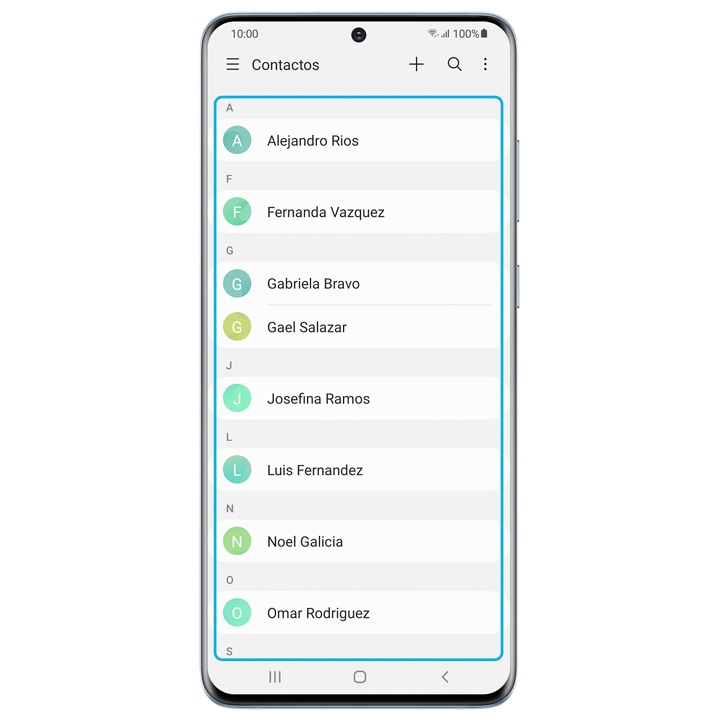
Paso 2. Precioná Editar.
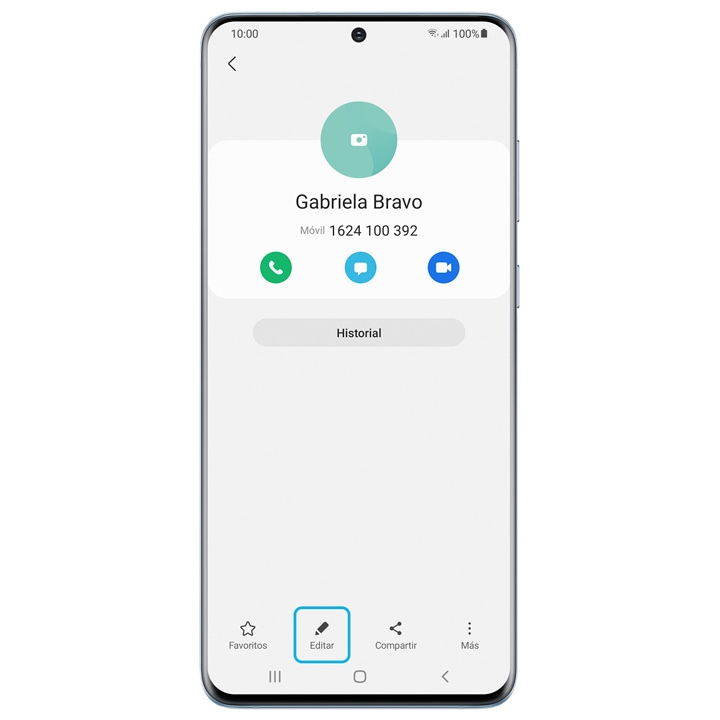
Paso 3. Tocá Ver más.
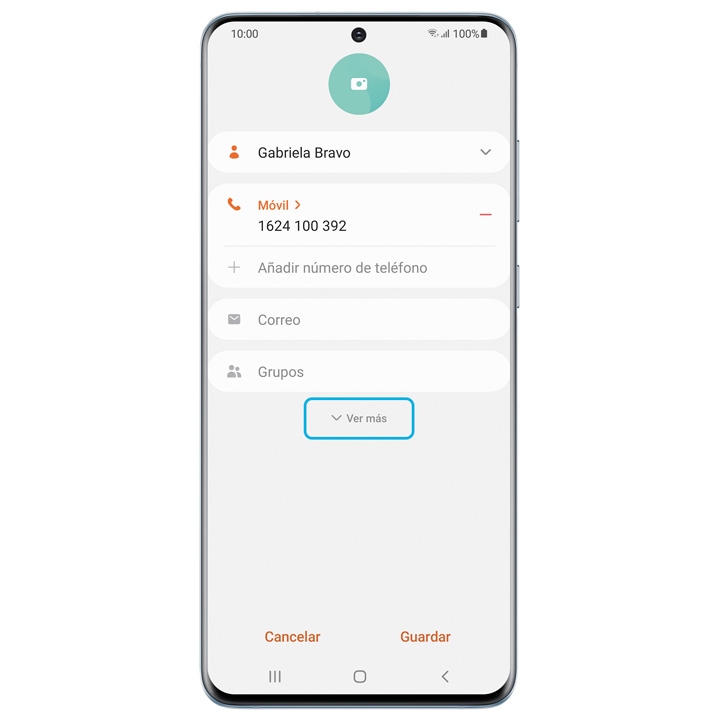
Paso 4. Buscá y seleccioná Tono de llamada y seleccioná un tono de llamada que no sea el predeterminado.
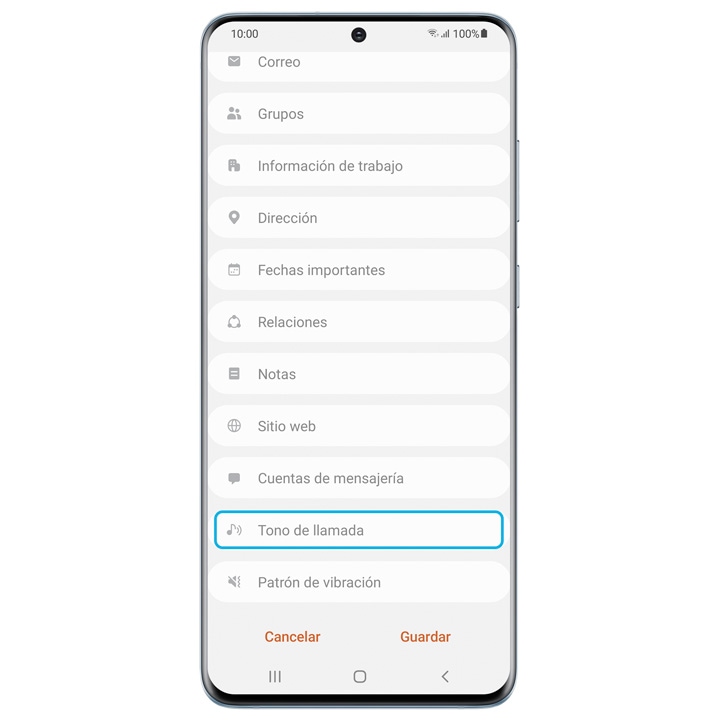
Paso 5. Presioná Atras y tocá Guardar. Ahora, cuando esta persona te llame, sonará un tono especial de tu elección.
Nota: Las capturas de pantalla y los menús del dispositivo pueden variar según el modelo del dispositivo y la versión del software.
Si tenés dificultades con tu dispositivo móvil, tablet o wearables de Samsung, podés enviarnos una pregunta en la aplicación Samsung Members.
Esto nos permite observar más de cerca lo que está sucediendo. Los datos son anonimizados y solo se conservan durante la investigación. Obtené más información sobre cómo enviar un informe de error a través de Cómo usar la aplicación Samsung Members
Gracias por tus comentarios
Por favor, respondé todas las preguntas.
RC01_Static Content : This text is only displayed on the editor page





